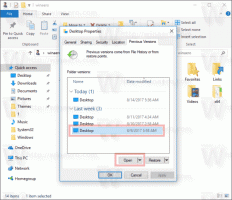WSL 2: Conéctese a Localhost, Kernels personalizados y más
Con el lanzamiento de Windows 10 Build 18917, Microsoft presentó WSL 2 a Insiders, el subsistema de Windows para Linux 2. Incluye un kernel de Linux real con Windows que hará posible la compatibilidad total con las llamadas al sistema. Esta es la primera vez que se envía un kernel de Linux con Windows. La compilación 18945 de Windows 10 agrega mejoras más interesantes a la función WSL 2.
WSL 2 es una nueva versión de la arquitectura que impulsa el subsistema de Windows para Linux para ejecutar los binarios de ELF64 Linux en Windows. Esta nueva arquitectura cambia la forma en que estos binarios de Linux interactúan con Windows y los hardware, pero aún ofrece la misma experiencia de usuario que en WSL 1 (el actual ampliamente disponible versión).
Usar localhost para conectarse a sus aplicaciones de Linux desde Windows
En la primera compilación lanzada con WSL 2, necesitaba acceder a sus aplicaciones de red a través de direcciones IP remotas. Dijimos que esto ocupaba un lugar destacado en nuestra lista de prioridades para solucionarlo, por lo que nos complace decir que hemos ya comenzó este proceso al brindarle la capacidad de acceder a sus aplicaciones de red Linux desde Windows con
localhost.
En el futuro, queremos asegurarnos de que pueda acceder a sus aplicaciones de red de Windows desde Linux utilizando localhost así como. Dimos prioridad a las aplicaciones de Linux de Windows, ya que ese es el caso de uso de redes más común, como un desarrollador web que accede a su sitio web en un navegador. ¡Estén atentos para más mejoras en esta área!
Configuración global de WSL
Desde Insider Build 17093, ha podido configure sus distribuciones WSL usando wsl.conf. Estas opciones son excelentes para configurar distribuciones individuales, como habilitar o deshabilitar el montaje automático de unidades de Windows, cambiar las ubicaciones de montaje, deshabilitar la interoperabilidad, etc. Sin embargo, hay algunas opciones posibles que deben aplicarse a todas las distribuciones. Esto se ha vuelto especialmente importante recientemente debido a WSL 2. Todas las distribuciones de WSL 2 se ejecutan en la misma máquina virtual (VM) y, por lo tanto, cualquier opción de configuración de esta VM se aplicará globalmente a todas las distribuciones de WSL 2. En esta nueva actualización, agregamos la capacidad de comenzar a usar opciones de configuración global para WSL. Estas opciones están dirigidas a usuarios avanzados que desean personalizar aún más su experiencia WSL.
Para comenzar, cree un nuevo archivo llamado .wslconfig en su carpeta Usuarios ( C: \ Usuarios \ dónde es su nombre de inicio de sesión de Windows). los .wslconfig El archivo está modelado a partir de un Archivo INI, como .gitconfig.
Agregamos algunas opciones de configuración inicial y puedes encontrar la lista completa de lo que se agregó en esta compilación. aquí. ¡El más emocionante es especificar un kernel personalizado!
Usando un kernel personalizado en WSL 2
Nosotros proporcionar un kernel de Linux con WSL 2, y se envía dentro de Windows. Sin embargo, puede haber un caso en el que desee que un kernel específico alimente sus distribuciones WSL 2, como el uso de un determinado módulo del kernel, etc. Ahora puede usar el núcleo opción en el .wslconfig para especificar una ruta a un kernel en su máquina, y ese kernel se cargará en la VM WSL 2 cuando se inicie. Si no se especifica ninguna opción, volverá a utilizar el kernel de Linux proporcionado con Windows como parte de WSL 2.
Otros cambios
- [WSL2] Permitir que los sockets tcp de escucha en WSL2 sean accesibles desde el host utilizando localhost: port
- [WSL2] Correcciones para fallas de instalación / conversión y diagnósticos adicionales para rastrear problemas futuros [GH 4105]
- [WSL2] Mejora la capacidad de diagnóstico de problemas de red WSL2
- [WSL2] Actualice la versión del kernel a 4.19.55
- [WSL2] Actualice el kernel con las opciones de configuración necesarias para la ventana acoplable [GH 4165]
- [WSL2] Aumentar la cantidad de CPU asignadas a la VM de utilidad liviana para que sea la misma que la del host (anteriormente CONFIG_NR_CPUS en la configuración del kernel tenía un límite de 8) [GH 4137]
- [WSL2] Cree un archivo de intercambio para la VM ligera WSL2
- [WSL2] Permitir que los montajes de usuario sean visibles a través de \\ wsl $ \ distro (por ejemplo, sshfs) [GH 4172]
- [WSL2] Mejora el rendimiento del sistema de archivos 9p
- [WSL2] Asegúrese de que la ACL de vhd no crezca sin límites [GH 4126]
- [WSL2] Actualice la configuración del kernel para admitir squashfs y xt_conntrack [GH 4107, 4123]
- [WSL2] Corrección de la opción interop.enabled /etc/wsl.conf [GH 4140]
- [WSL2] Devuelve ENOTSUP si el sistema de archivos no admite EA
- [WSL2] Se corrigió el bloqueo de CopyFile con \\ wsl $
- Cambie la máscara de usuario predeterminada a 0022 y agregue la configuración de filesystem.umask a /etc/wsl.conf
- Se corrigió wslpath para resolver correctamente los enlaces simbólicos, esto se retrocedió en 19h1 [GH 4078]
- Introduzca el archivo% UserProfile% .wslconfig para ajustar la configuración de WSL2
[wsl2] kernel = # Una ruta absoluta de Windows a un kernel de Linux personalizado. memoria = # Cuánta memoria asignar a la VM WSL2. procesadores = # Cuántos procesadores asignar a la VM WSL2. intercambio = # Cuánto espacio de intercambio agregar a la VM WSL2. 0 para ningún archivo de intercambio. swapFile = # Una ruta absoluta de Windows al swap vhd. localhostForwarding = # Booleano que especifica si los puertos vinculados a comodines o localhost en la VM WSL2 deben poder conectarse desde el host a través de localhost: port (el valor predeterminado es verdadero). # las entradas deben ser rutas absolutas de Windows con barras invertidas de escape, por ejemplo, C: \\ Users \\ Ben \\ kernel. # las entradas deben tener el tamaño seguido de la unidad, por ejemplo, 8 GB o 512 MB Puede obtener más información sobre WSL 2 AQUÍ.
Si está interesado en instalarlo, consulte este documento oficial.
Fuente: Microsoft